u盘无法进行格式化操作怎么办
短信预约 -IT技能 免费直播动态提醒
小编给大家分享一下u盘无法进行格式化操作怎么办,相信大部分人都还不怎么了解,因此分享这篇文章给大家参考一下,希望大家阅读完这篇文章后大有收获,下面让我们一起去了解一下吧!
u盘无法格式化解决方法:
按Win+R组合键打开“运行”对话框,输入“CMD”进入MSDOS界面。
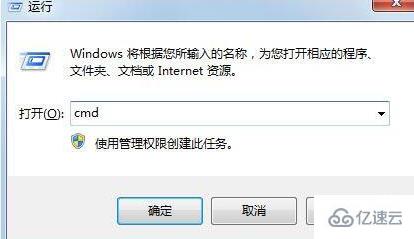
输入“format j: /fs:fat32”并按回车键执行U盘格式化操作。

当弹出提示时,表明磁盘出现大面板坏道,及有可能磁盘已损坏。

当出现以上错误提示时,由于大面板坏道的产生,导致U盘可用容量减少,因此只能使用“Fat”文件系统来格式化U盘。
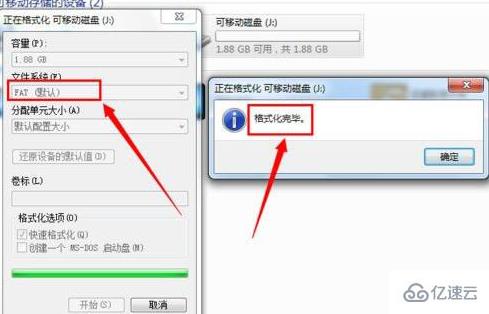
FAT格式一般无法储存较大的文件,NTFS可以储存比较大的文件。大家可以根据需要来进行格式的选择。
以上是“u盘无法进行格式化操作怎么办”这篇文章的所有内容,感谢各位的阅读!相信大家都有了一定的了解,希望分享的内容对大家有所帮助,如果还想学习更多知识,欢迎关注编程网行业资讯频道!
免责声明:
① 本站未注明“稿件来源”的信息均来自网络整理。其文字、图片和音视频稿件的所属权归原作者所有。本站收集整理出于非商业性的教育和科研之目的,并不意味着本站赞同其观点或证实其内容的真实性。仅作为临时的测试数据,供内部测试之用。本站并未授权任何人以任何方式主动获取本站任何信息。
② 本站未注明“稿件来源”的临时测试数据将在测试完成后最终做删除处理。有问题或投稿请发送至: 邮箱/279061341@qq.com QQ/279061341













